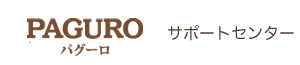38. 日常のつかいかた
★ まず、予約メールの有無の確認から始まります。
-
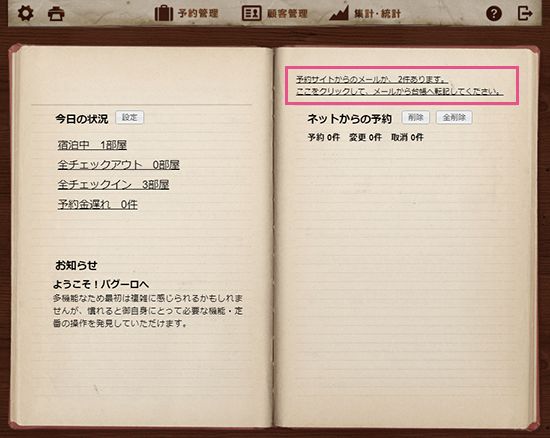
-
手順.1
予約メールが届くと、右上に表示されます。
クリックすると、転記用の画面が開きます。
-
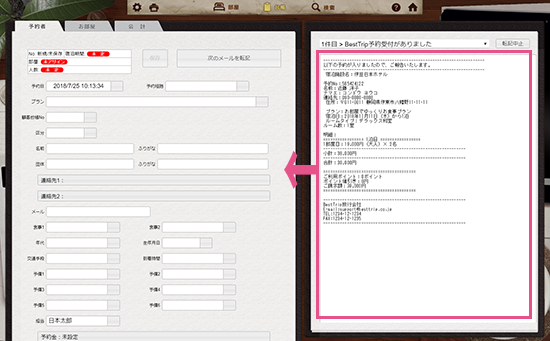
-
手順.2
向かって右側にメールの内容が表示されていますので、左の台帳の各項目へコピー、ペースト(貼り付け)をしてください。
-
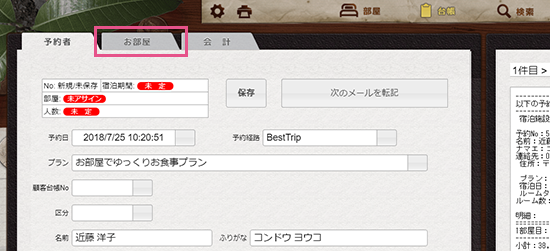
-
手順.3
必要な項目へペーストし終えたら、「お部屋」をクリックしてください。
-
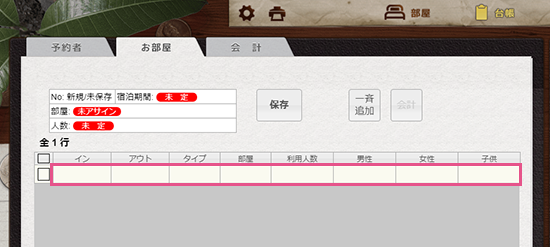
-
手順.4
行をクリックし、宿泊する期間や部屋名などを入力してください。
-
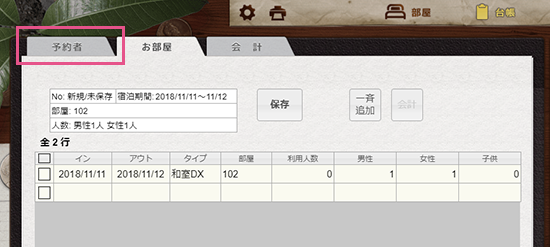
-
手順.5
入力し終えたら、「予約者」をクリックしてください。
-
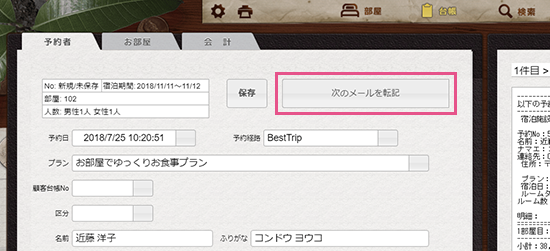
-
手順.6
「次のメールを転記」をクリックしてください。
メールが1通だけの場合は、「転記完了」をクリックしてください。(手順.11へ)
尚、保存するかどうか問われたら「OK」ボタンをクリックしてください。
-
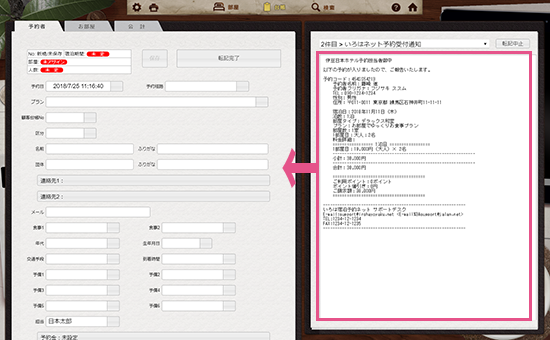
-
手順.7
右側には次のメールが表示されますので、さきほどと同じように、左の台帳の各項目へコピー、ペースト(貼り付け)をしてください。
-
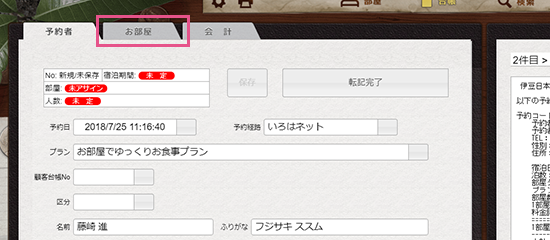
-
手順.8
必要な項目へペーストし終えたら、「お部屋」をクリックしてください。
-
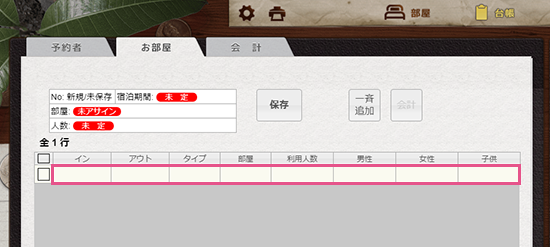
-
手順.9
行をクリックし、宿泊する期間や部屋名などを入力してください。
-
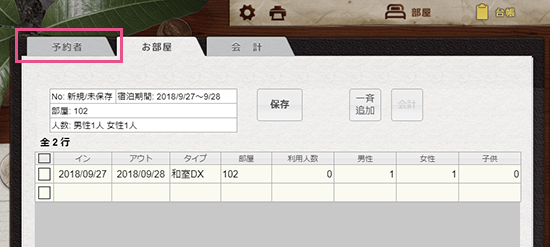
-
手順.10
入力し終えたら、「予約者」をクリックしてください。
-
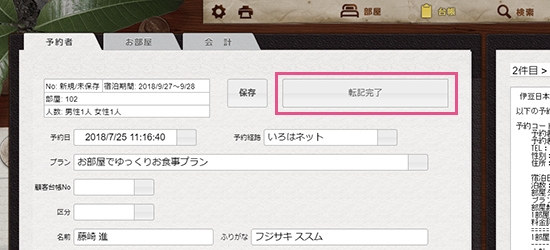
-
手順.11
必要な項目へペーストし終えたら、「転記完了」をクリックしてください。
メールが3通以上の場合は、「次のメールを転記」をクリックしてください。(手順.7へ戻る)
保存するかどうか問われたら「OK」ボタンをクリックしてください。
-
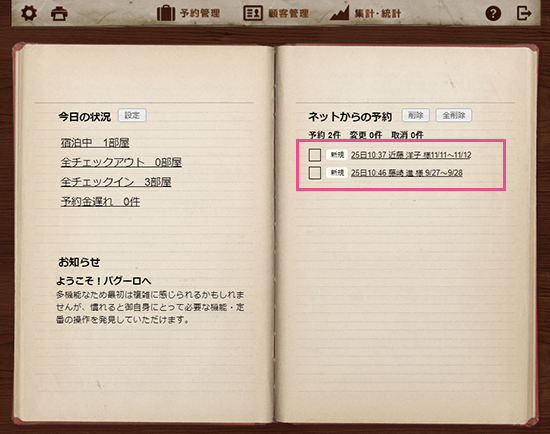
-
手順.12
自動的にトップ画面へ戻ります。
さきほどの転記された予約が確認のために表示されます。
表示は「全削除」ボタンをクリックすると消すことができます。
(予約は削除されませんのでご安心ください。)
-
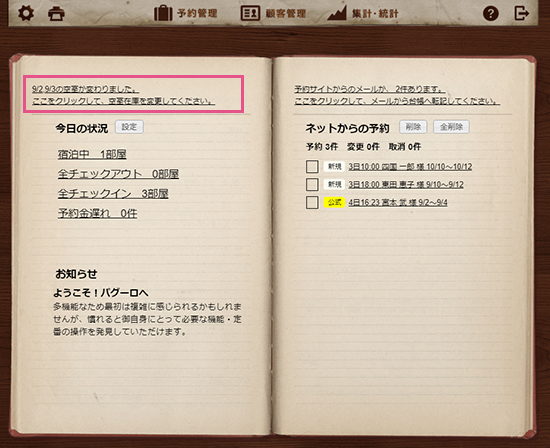
-
手順.13
そのほか、サイトコントローラーの管理画面のアドレスを設定していた場合、予約サイトとの在庫調整が必要な場合は、このようにお知らせが表示されます。